教你查看Win10专业版内存使用情况的技巧
Win10系统如何查看内存进行使用情况?电脑使用久了,总是会出现各种各样的故障,其中比较常见的就是内存故障了。内存是一部计算机中,最重要的组成部分之一,他被称为是cpu进行沟通的主要桥梁。一台计算机内存的大小,决定了这部计算机的性能。今天小编就来教大家Win10系统内存进行查看使用方法,希望大家会喜欢。
Win10内存进行查看使用方法:
1、在任务栏上单击鼠标右键,在弹出的菜单中选择“任务管理器”;
2、打开任务管理器之后,我们在“进程”选卡下可以看到很多选项,在下面我们可以点击【内存】,此时我们系统中的所有进程会按顺序排序,点击第一次的话会从高到低排序,点击第二次的话则会按程序的内存占用率从低到高排序;
此时我们就可以通过内存使用量来看到是哪个程序在占用电脑内存了!
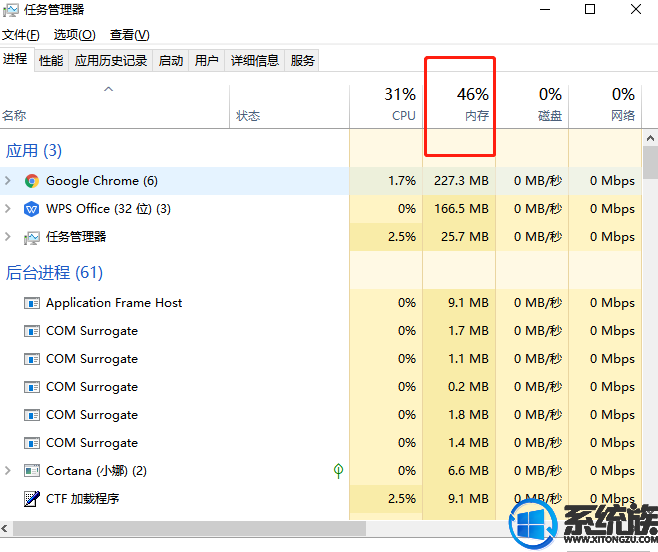
3、上面进程列表显示的内存信息有限,要查看详情,可以点击"性能"标签页,这个页面会显示内存使用量的图表,下方显示内存整体占用情况,使用中,可用,已提交,已缓存等信息,如图:
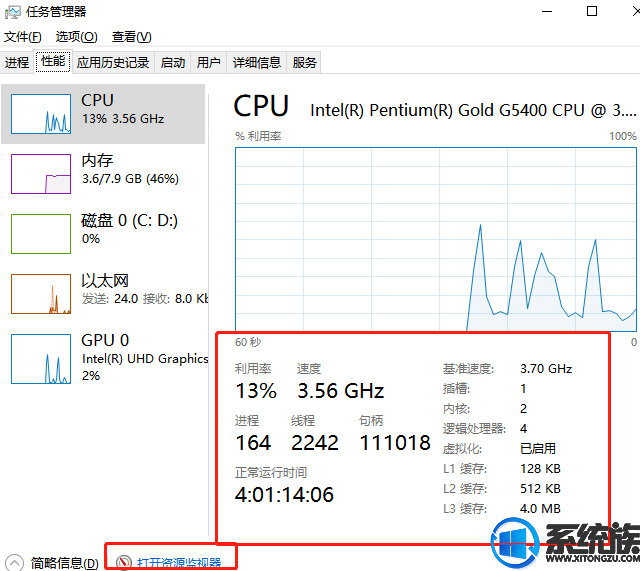
4、点击下方的"打开资源监视器",可以查看每个进程详细的内存信息,如:提交内存,工作集,可共享,专用内存等信息,此时我们同样可以清除的看到当前是什么程序占用了多少内存资源!
以上介绍的内容就是关于Win10系统内存进行查看使用方法,不知道大家学会了没有,如果你也遇到了这样的问题的话可以按照小编的方法自己尝试操作,希望可以帮助大家解决问题,谢谢!!!了解更多的教程资讯请关注我们系统天地网站~~~~











 苏公网安备32032202000432
苏公网安备32032202000432